如何在Word中设置稿纸样式,打开Word,单击页面布局,单击纸张设置,单击格式后面的下拉箭头,单击选择带框的稿纸,然后单击确定。这样就完成了带框原稿纸的制作。下面小编就来教大家如何在Word中添加带框的稿纸。
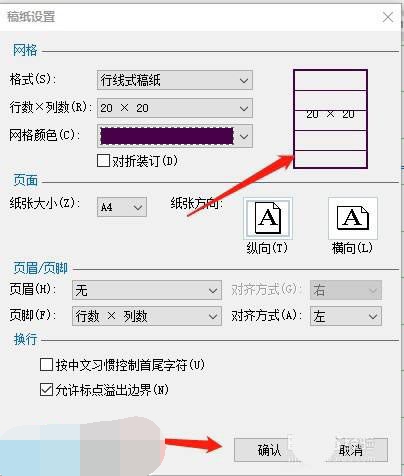
Word外框式稿纸的添加方法
1.设置稿纸样式
打开word,点击页面布局。
然后单击纸张设置。
然后单击“格式”旁边的下拉箭头,然后单击以选择带框的稿纸。
然后单击“确定”。
这样,外框原稿纸的制作就完成了。
2.设置稿纸颜色
打开word文档,单击菜单栏中的“查看”,然后选择子菜单栏中的“稿件设置”。
在弹出的纸张设置面板中,点击网格颜色下拉框,选择需要调整的纸张颜色。
选择颜色后,旁边的预览框中会出现相应的预览。设置完成后,点击“确定”。 Word 的纸张颜色现已设置。
分享到: